制作唯美色彩的仿手绘美女照片
软件云 人气:0
最终效果

一、打开原图素材,首先将人物进行磨皮及美白处理。
二、转素描图,如图示,复制背景层,去色,再复制背景层副本,背景副本2反相,图层模式为颜色减淡,最小值1。被复制的两个图层合并,图层模式为正片叠底。
注:通过色阶、橡皮擦来清理一下素描图线条,把头发线条、瞳孔线条等杂乱的线条都清除掉,只留下大致轮廓。
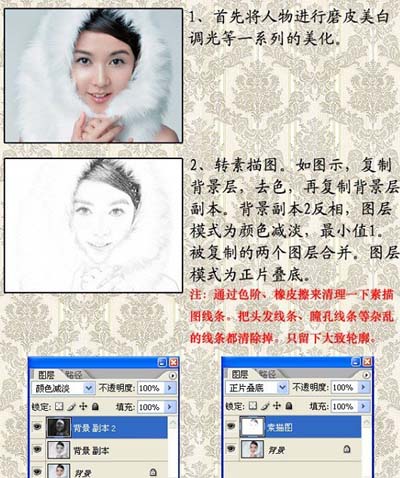
三、皮肤部分的处理,主要是调节皮肤及阴影等。
如图,新建两个图层,分别为皮肤、阴影。阴影图层模式为正片叠底。
阴影:选择你喜欢的皮肤颜色,调节画笔不透明度和流量,慢慢仿照人物的脸部阴影来涂阴影,然后高斯模糊,大概数值8左右就可以了。
皮肤:皮肤也是一样的做法,跟阴影的不同就是要全脸涂。
全处理完毕之后,根据实际情况调节皮肤,阴影图层的不透明度。
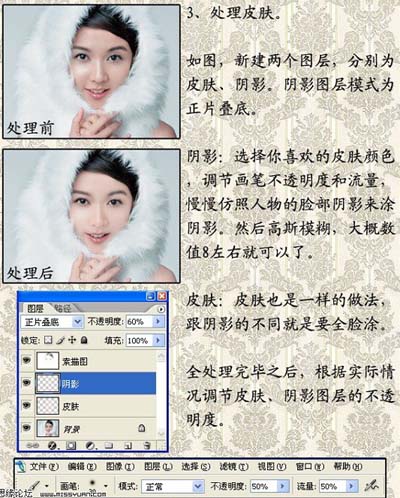
四、眼睛部分的修饰。
先用椭圆选框工具,选出两个眼珠子大小的框框。
新建填充图层,选择你喜欢的瞳孔颜色,填充。
新建阴影图层,描线,黑色,内部,2或者3像素。
新建轮廓图层,描线,黑色,内部,1像素。http://www.ps-xxw.cn
取消选择,把多出眼眶的部分清除掉,高斯模糊阴影图层,数值2.5。
新建瞳孔图层,选择黑色,用圆画笔在眼睛中上部画出瞳孔,高斯模糊,数值2。
回到填充图层,用加深、减淡工具画出眼睛高光,注意要画出渐变的效果,两边深色,中间浅色,然后高斯模糊,数值为1.5。
最后,新建反光点图层,选择白色,用画笔画出反光点,高斯模糊2,调低透明度。

五、嘴巴部分的细节处理,主要是修饰高光和暗调。
回到背景层,用套索工具选取嘴巴,羽化,特殊模糊。
然后用加深、减淡工具,加深阴影部分,减淡高光部分。
如图,新建高光图层,选择白色,用钢笔在嘴巴高光处描边,画出一条白 线条,高斯模糊,数值2。
最后,用套索工具选取嘴唇,避开牙齿部分,色相/饱和度,数值8。
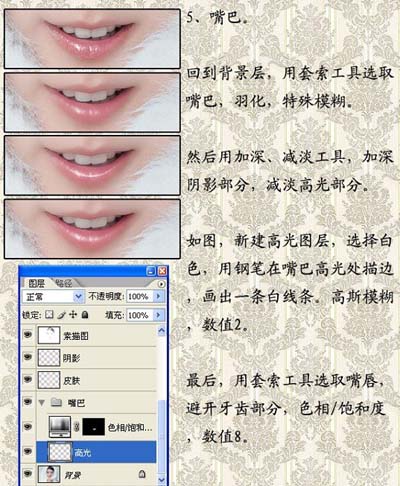
六、头发部分的处理。回到背景层,用套索工具选取头发,羽化,高斯模糊,数值为15。新建填充图层,填充白色,高斯模糊,数值为15,调图层不透明度为15%。
注:因为黑头发画黑线条,黑线条容易被埋没,所以,这一步是为了减淡头发颜色,显出黑线条,当然,你也可以填充自己喜欢的颜色。
新建黑线条图层,选择黑色,用钢笔画出头发的大致轮廓。
复制两个黑线条图层,分别向不同的方向移动,一个向上移动,一个向下移动,调不透明度,这样一来,发丝就会增多了。
注:为了更有层次感,三个黑线条图层的不透明度都要调不一样。

新建白线条图层,CTRL+鼠标左键点击黑线条图层,再回到白线条图层,填充白色,复制一个白线条图层,这两个图层也是分别上下移动,然后调不透明度。
新建高光图层,选取比头发颜色淡很多的颜色,在头发的反光处用钢笔画出线条,一样也是复制图层,移动图层。
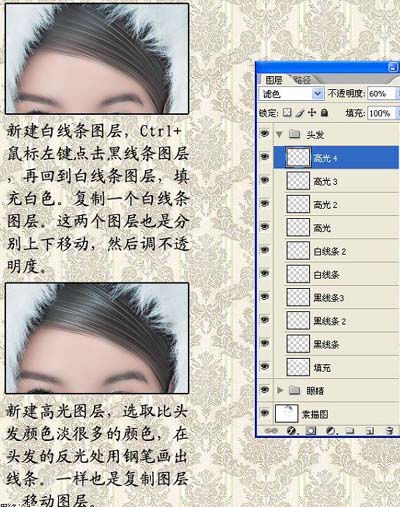
七、衣物:关于衣物,有很多不同的做法,也没有固定的做法。
而我一般处理衣物的方法就是,用套索工具选取衣物,羽化,特殊模糊,阴影线,TOPAZ,钢笔描线。
但这次有点特殊,这次的衣物是羽毛类的东西,所以不能用上面的做法,这次的做法,碎片,然后消褪50%。
大家也可以研究一下其它的做法。
八、素材叠加:这没什么好说的,你就用你自己平常的做图方法把素材都叠加上去就可以了。
九、修改细节:这一步还蛮重要的,细节越细致就越耐看。
你必须仔细地找出毛病,例如,眼白忘了处理,头发高光不明显,眼睛高光太亮。。。把这些毛病找出来之后,一一修改。
像我做一张图,我起码要修改个三五遍,才有自己比较满意的效果。
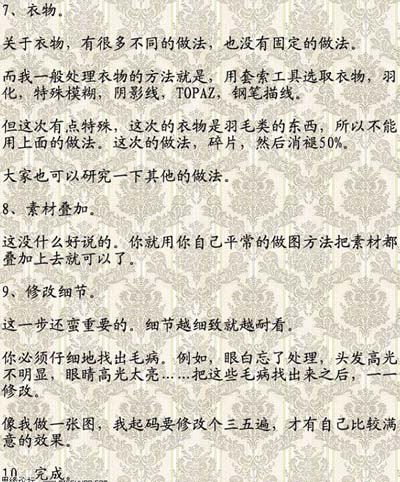
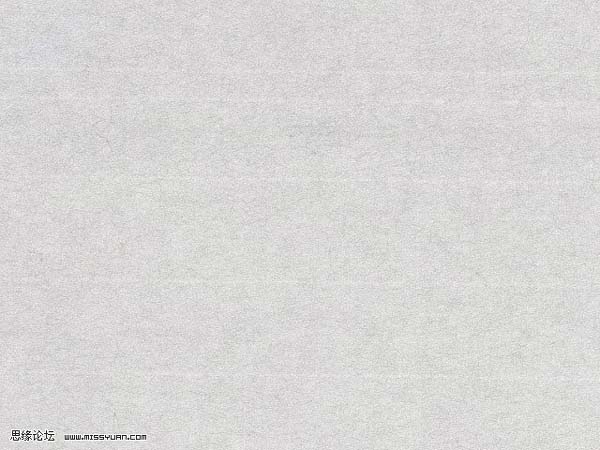
<素材一>

<素材二>
加载全部内容